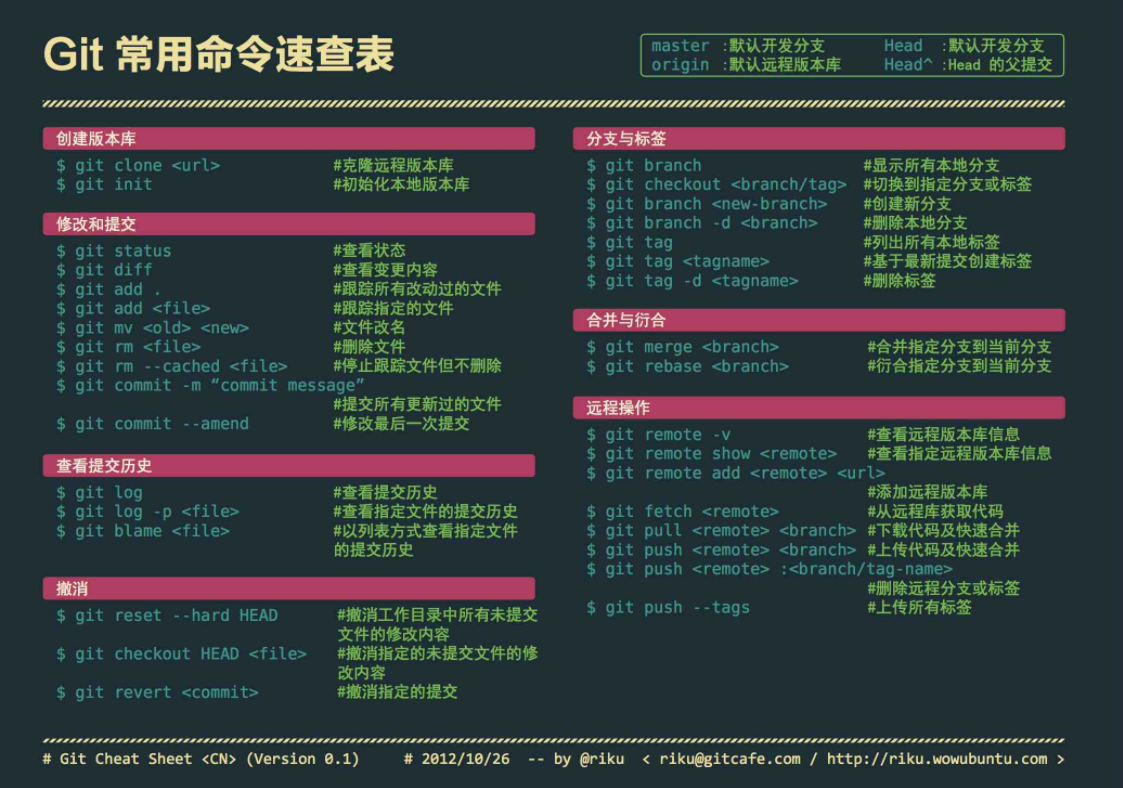Git基本使用:
1、Linux安装:sudo apt-get install git
2、Windows安装:
**1> ** 下载地址: https://git-scm.com/downloads
2> 安装完成,在开始菜单查找 Git-->Git Bash,即可打开git窗口
3> $ git config --global user.name "Your Name";设置用户名
**4>** $ git config --global user.email "email@example.com" ;设置邮箱
3、创建本地仓库:选择合适的位置,右击打开Git Bash
1> 创建空目录: $ mkdir learngit
2> 进入目录:$ cd learngit
3> 将此目录改变为Git管理的仓库:$ git init
4、创建远程仓库
1> 创建SSH Key:在用户主目录下,看看有没有.ssh目录,如果有,再看看这个目录下有没有id_rsa和id_rsa.pub这两个文件,如果已经有了,可直接跳到下一步。如果没有,打开Shell(Windows下打开Git Bash),创建SSHKey: (id_rsa是私钥;id_rsa.pub为公钥)
$ ssh-keygen -t rsa -C "youremail@example.com"
2> 登陆GitHub,打开“Account settings”-->“SSH Keys”页面,点击“Add SSH Key”,填上任意Title,在Key文本框里粘贴id_rsa.pub文件的内容,再点击“Add Key”即可。
3> 添加远程库:
(1)登陆GitHub,然后,在右上角找到“Create a new repo”按钮,创建一个新的仓库
(2)在Repository name填入learngit,其他保持默认设置,点击“Create repository”按钮即可(创建完成后,在GitHub上的这个learngit仓库还是空的,GitHub告诉我们,可以从这个仓库克隆出新的仓库,也可以把一个已有的本地仓库与之关联,然后,把本地仓库的内容推送到GitHub仓库)
(3)远程仓库与本地仓库的关联:在本地的learngit仓库下运行命令:$ git remote add origin git@github.com:michaelliao/learngit.git(添加后,远程库的名字就是`origin` (关联时,如果在远程仓库创建了REMADE.md文件,在本地仓库也需新建REMADE.md文件,或者可以使用命令: $ git pull --rebase origin master)
(4)将本地仓库的所有内容推送到远程库上:$ git push -u origin master(把本地库的内容推送到远程,用`git push`命令,实际上是把当前分支`master`推送到远程,由于远程库是空的,我们第一次推送`master`分支时,加上了`-u`参数,Git不但会把本地的`master`分支内容推送的远程新的`master`分支,还会把本地的`master`分支和远程的`master`分支关联起来,在以后的推送或者拉取时就可以简化命令)
(5) 从远程库克隆:$git clone git@github.com:michaelliao/gitskills.git
5、添加文件到仓库: 1> 添加文件到仓库:$ git add . //添加仓库中的所有文件 $ git add text.txt //添加文件text.txt到仓库 2> 添加文件说明概述:$ git commit -m "write a readme file" 3> 将本地库推送到远程仓库:$ git push -u orign master 在第一次推送后之后,可通过$ git pull 命令推送
6、Git版本回退: 1> 查看历史提交信息:$ git log 2> 回退到上一个版本:$ git reset --hard commit_id 3> 回归未来版本:要重返未来,$ git reflog